Xerox AltaLink B8045, AltaLink B8055, AltaLink B8065, AltaLink B8075, AltaLink B8090 CONFIGURATION GUIDE [fi]
Page 1
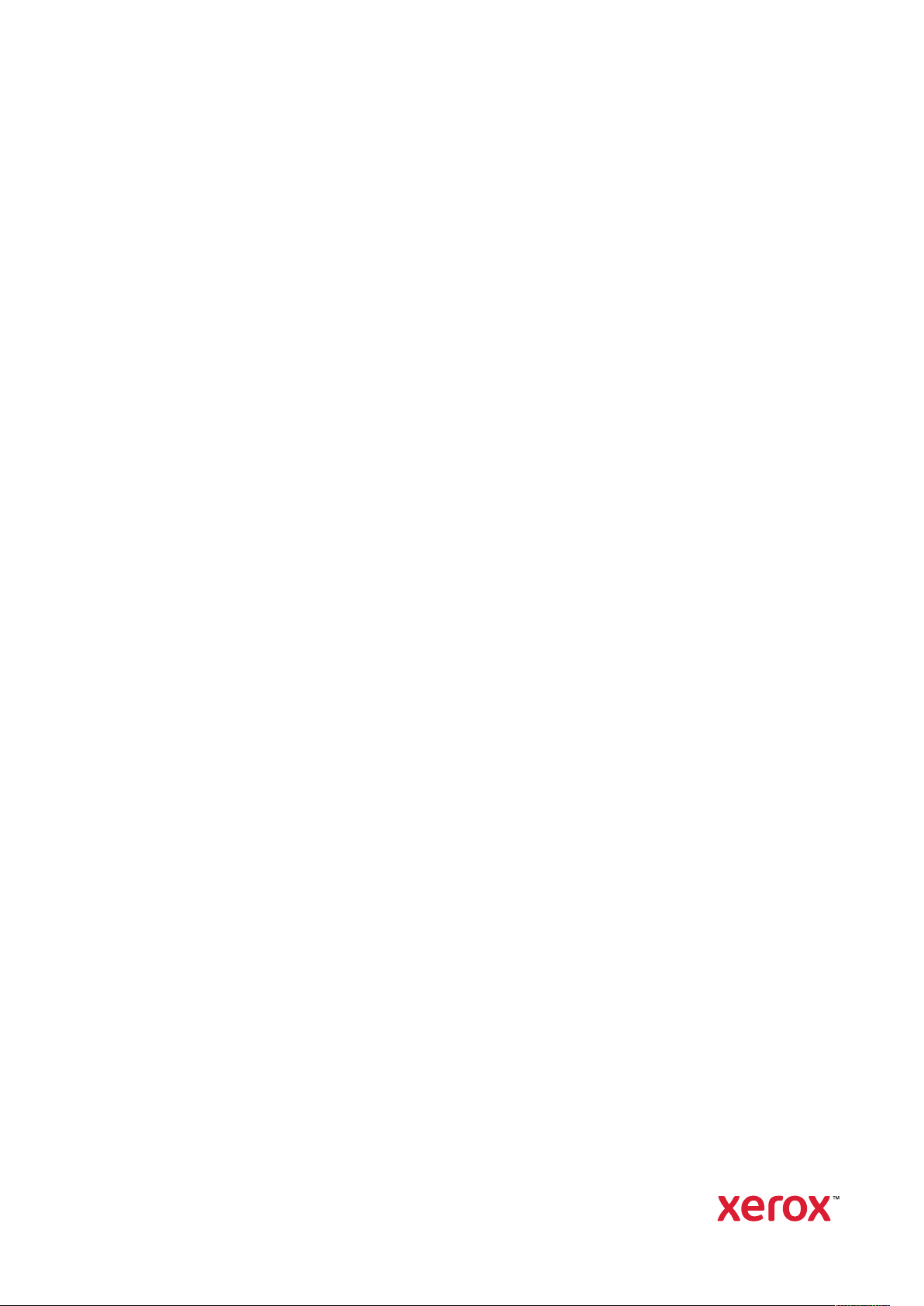
Versio 2.0
Kesäkuu 2020
702P08318
McAfee
McAfee
®
Embedded Control
®
ePO™Konfigurointiohjeet
Page 2
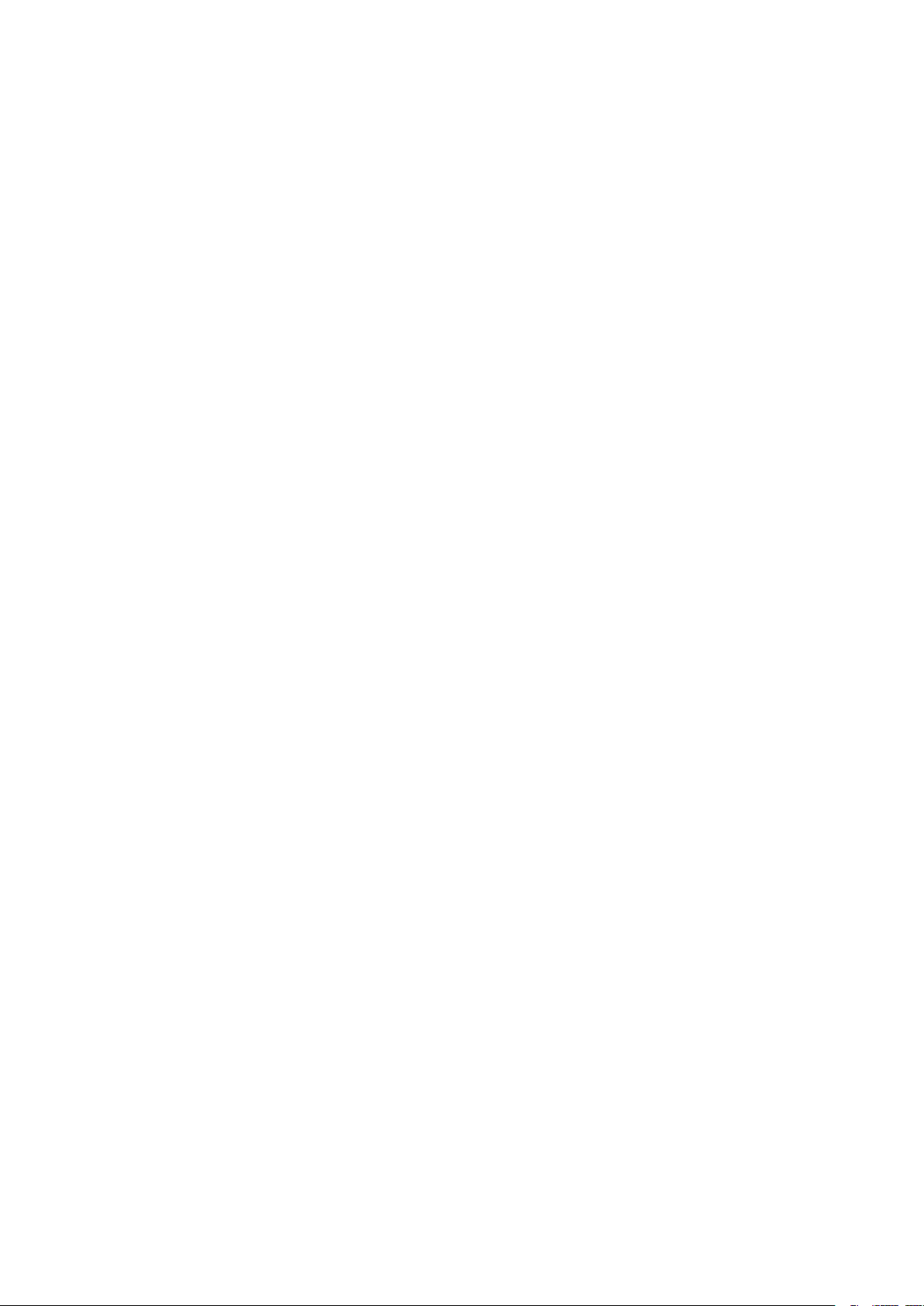
© 2020 Xerox Corporation. Kaikki oikeudet pidätetään. Julkaisemattomat oikeudet pidätetään Yhdysvaltojen tekijänoikeuslakien mukaan. Tämän julkaisun sisältöä ei saa kopioida missään muodossa ilman Xerox Corporationin
lupaa.
Tekijänoikeussuoja kattaa kaiken suojan kohteena olevan aineiston ja asiat, joihin tekijänoikeutta tai jotakin sen lähioikeutta nykyisen tai myöhemmän lain mukaan voidaan soveltaa, mukaan lukien rajoituksetta tietokoneohjelmien
perusteella luodun aineiston, joka tulostuu näytölle, kuten tyylit, mallit, kuvakkeet, näyttökuvat, ulkoasut jne.
®
Xerox
Ware
sistant
ColorQube
and Xerox and Design®, Phaser®, PhaserSMART®, PhaserMatch®, PhaserCal®, PhaserMeter™, Centre-
®
, PagePack®, eClick®, PrintingScout®, Walk-Up®, WorkCentre®, FreeFlow®, Scan to PC Desktop®, MeterAs-
®
, SuppliesAssistant®, Xerox Secure Access Unified ID System®, Xerox Extensible Interface Platform®,
®
, ConnectKey®, Global Print Driver®, VersaLink®, AltaLink®, ja Mobile Express Driver®ovat Xerox Cor-
porationin tuotemerkkejä Yhdysvalloissa ja/tai muissa maissa.
®
Adobe
Reader®, Adobe®Type Manager®, ATM™, Flash®, Macromedia®, Photoshop®, ja PostScript®ovat Adobe
Systems Incorporatedin tuotemerkkejä Yhdysvalloissa ja/tai muissa maissa.
Microsoft
®
, Windows Vista®, Windows®, and Windows Server®ovat Microsoft Corporationin tuotemerkkejä Yhdys-
valloissa ja/tai muissa maissa.
Microsoft
®
, Windows Vista®, Windows™, and Windows Server ovat Microsoft Corporationin tuotemerkkejä Yhdys-
valloissa ja/tai muissa maissa.
®
SGI
ja IRIX®ovat Silicon Graphics International Corp. -yhtiön tai sen tytäryhtiöiden tavaramerkkejä Yhdysval-
loissa ja/tai muissa maissa.
Sun, Sun Microsystems ja Solaris ovat Oraclen ja/tai sen tytäryhtiöiden tavaramerkkejä tai rekisteröityjä tavaramerkkejä Yhdysvalloissa ja muissa maissa.
®
UNIX
on tuotemerkki Yhdysvalloissa ja/tai muissa maissa, ja sitä lisensoidaan vain X/ Open Company Limitedin
kautta.
Wi-Fi CERTIFIED Wi-Fi Direct
®
on Wi-Fi Alliancen tuotemerkki.
Page 3
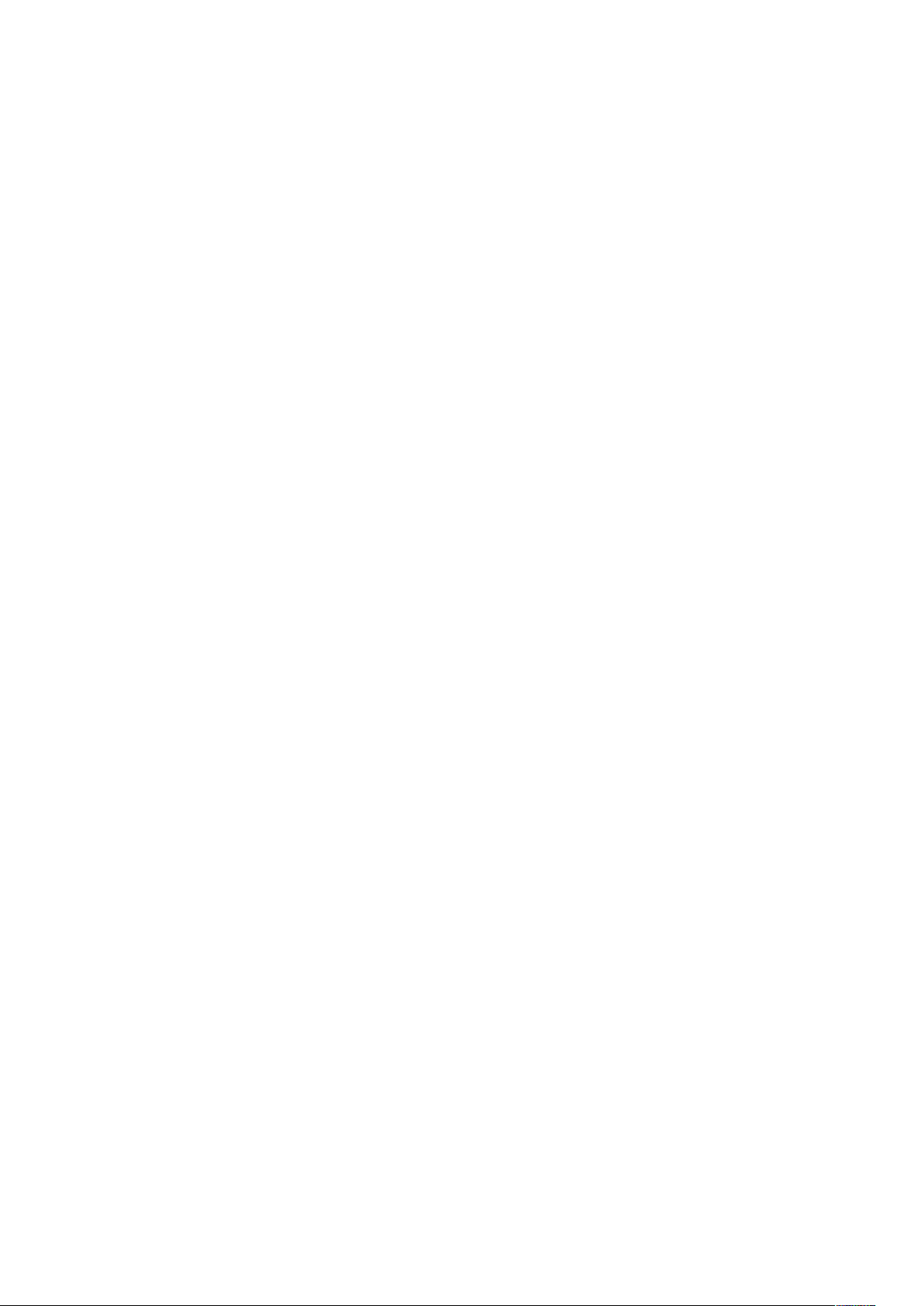
Sisällysluettelo
1 McAfee Embedded Control............................................................................................... 5
McAfee Embedded Control yleiskatsaus.............................................................................. 6
Suojaustason asettaminen ................................................................................................. 7
Hälytysasetusten asettaminen ........................................................................................... 8
2 McAfee ePO suojaustapahtumahälytysten konfigurointiasetukset..........................9
Prosessin yleiskatsaus ....................................................................................................... 10
Suojaustapahtumahälytysten asetusten määrittäminen McAfee ePO:ssa. .................. 10
Käytännön luominen ja määrääminen McAfee ePO:ssa .................................................... 11
Lisenssiavaimen (tuoteavain) syöttäminen McAfee ePO:ssa.............................................. 12
Agentin aktivoinnin yhteysväylä muuttaminen McAfee ePO:ssa........................................ 13
Tiedostojen latauksen enimmäiskoon muuttaminen McAfee ePO-palvelimella. ................. 14
Käytännön luominen ja määrääminen McAfee ePO:ssa .................................................... 15
Automatisoidun vastauksen määrittäminen McAfee ePO:ssa. ........................................... 16
McAfee ePolicy Orchestrator -palvelimen asetusten määrittäminen .................................. 17
Tulostimien asettaminen Super Nodeiksi........................................................................... 18
DNS-syötteiden lisääminen yhteen tai useampaan olemassa olevaan
toimialueeseen........................................................................................................... 18
DNS-syötteiden lisääminen yksittäiseen uuteen toimialueeseen. ................................ 18
Kuinka varmistetaan, että laitettasi hallinnoidaan McAfee ePO:ssa. .................................. 19
3 McAfee ePO -välityspalvelimen konfigurointi ..............................................................21
McAfee ePO -välityspalvelimesi konfigurointi.................................................................... 22
4 McAfee ePO -laajennusten poistaminen ja uudelleenasentaminen ......................23
McAfee ePO -laajennusten poistaminen ja uudelleenasentaminen.................................... 24
McAfee
McAfee®Embedded Control
®
ePO™Konfigurointiohjeet
3
Page 4
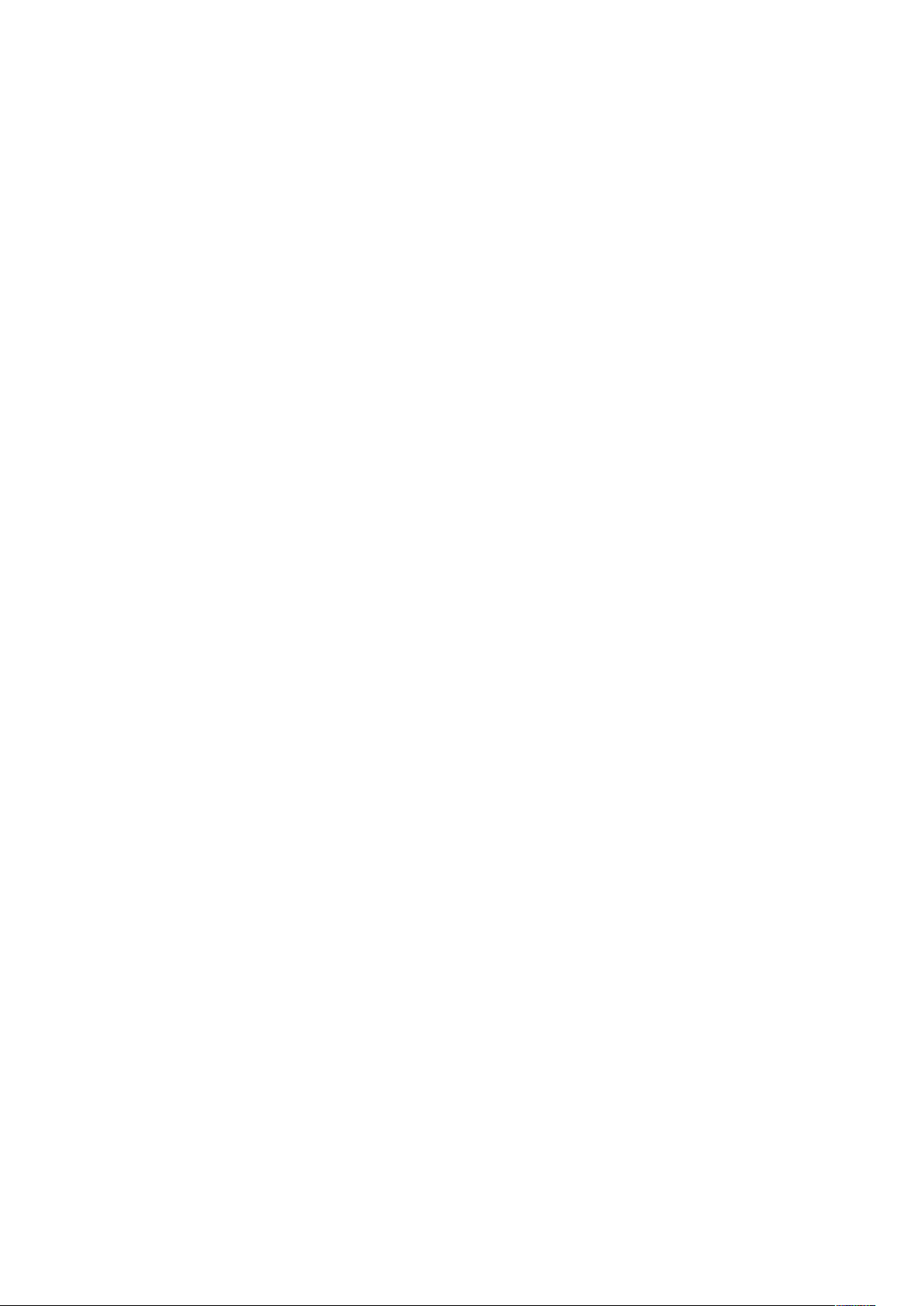
Sisällysluettelo
4
McAfee®Embedded Control
McAfee
®
ePO™Konfigurointiohjeet
Page 5
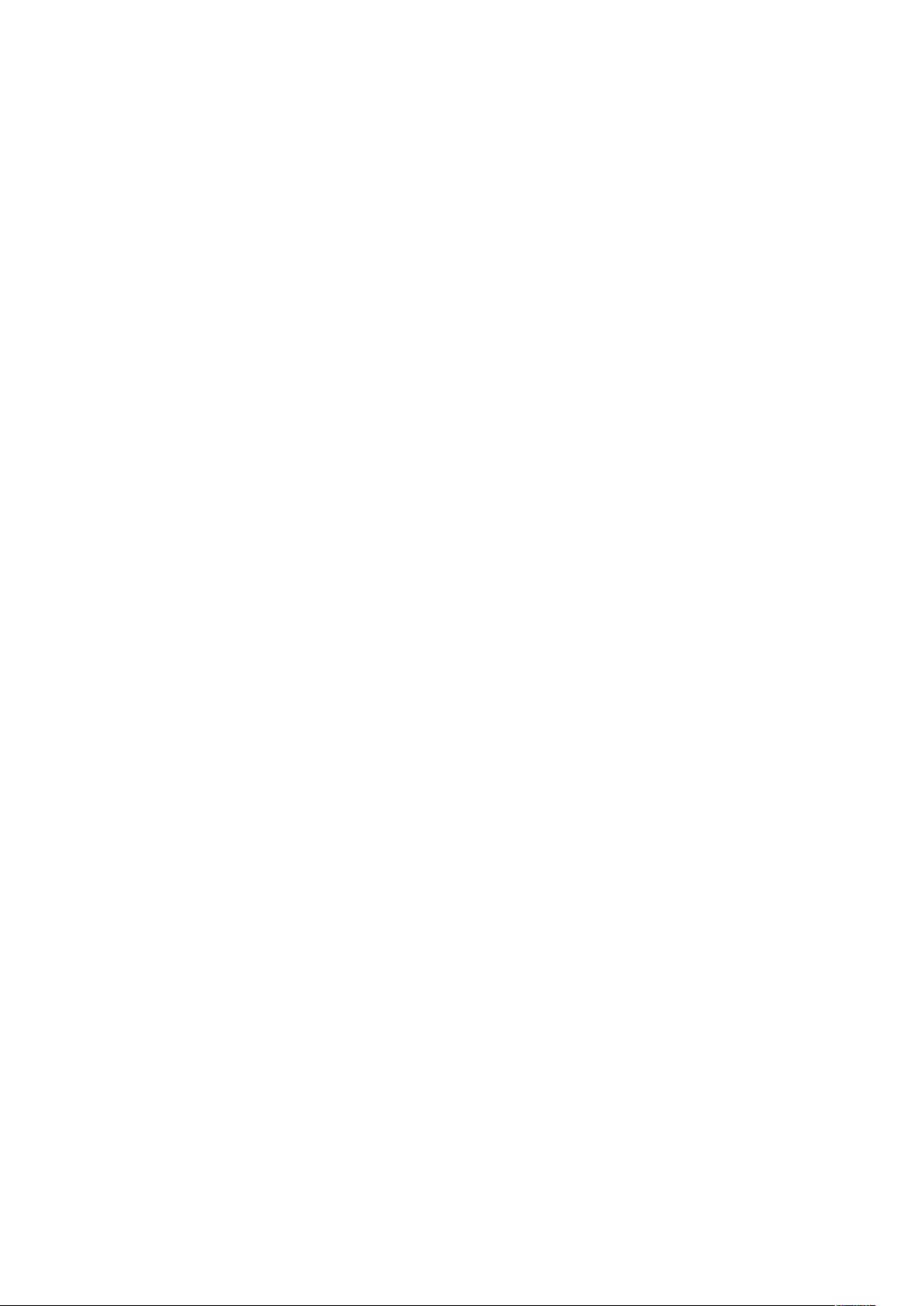
1
McAfee Embedded Control
Tämä luku sisältää:
• McAfee Embedded Control yleiskatsaus.................................................................................. 6
• Suojaustason asettaminen ..................................................................................................... 7
• Hälytysasetusten asettaminen ............................................................................................... 8
McAfee
McAfee®Embedded Control
®
ePO™Konfigurointiohjeet
5
Page 6
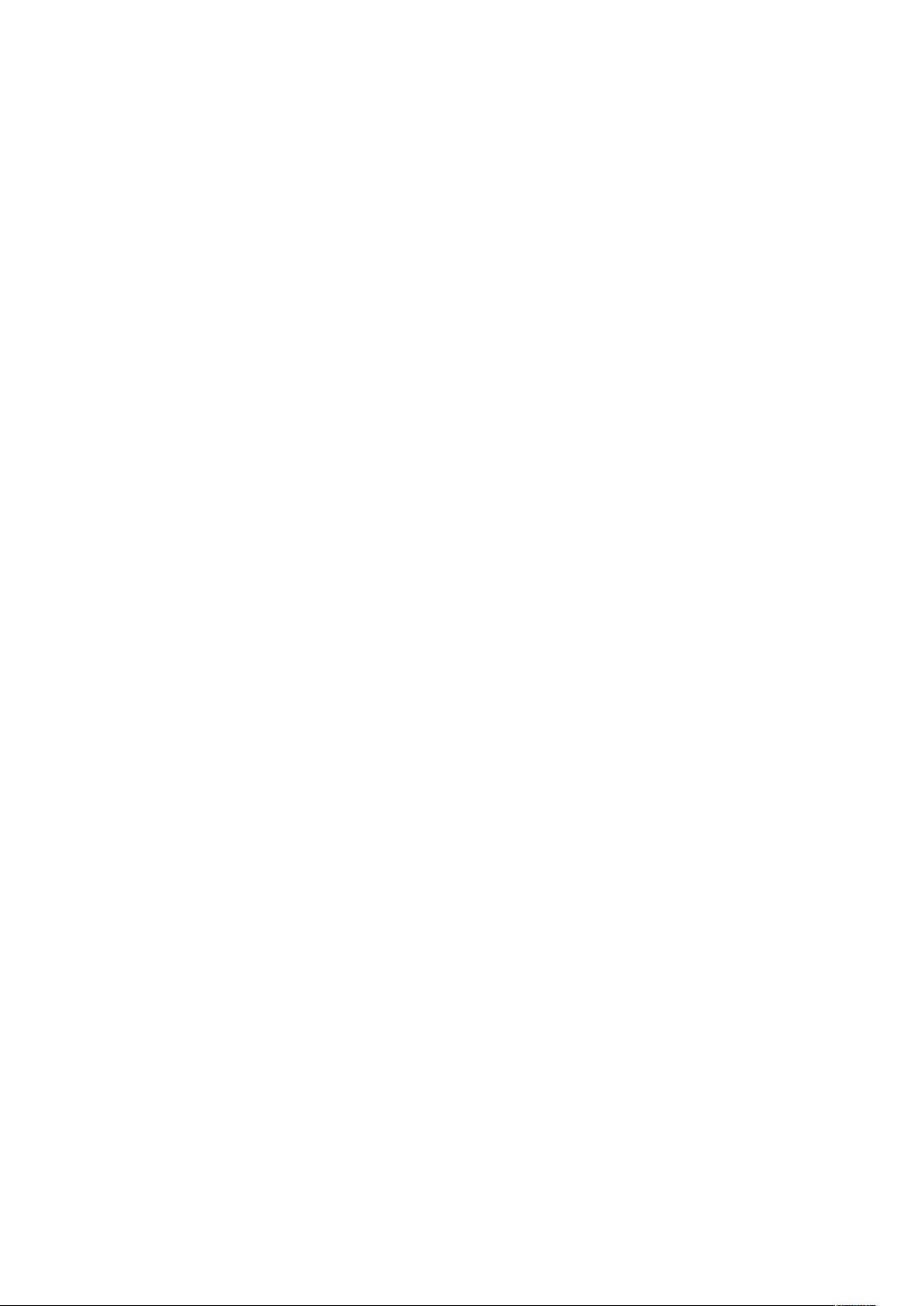
McAfee Embedded Control
McAfee Embedded Control yleiskatsaus
Kun McAfee®ePolicy Orchestrator™(ePO) on asennettu palvelimellesi, tämän ohjeen avulla voit integroida Xerox -monitoimitulostimia, joilla on McAfee Embedded Control -suojausominaisuus.
McAfee Embedded Controlissa on kaksi suojaustasoa:
• Parannettu suojaus ylläpitää tulostimen ohjelmiston eheyttä valvomalla sen järjestelmätiedostoja ja hälyttämällä sinulle, jos johonkin järjestelmätiedostoon tehdään luvattomia muutoksia.
• Eheyden valvonta on ohjelmistovaihtoehto, joka yhdistää Parannetun suojauksen ominaisuudet kykyyn valvoa ja estää luvattomien suoritettavien tiedostojen suorittamisen. Tämän valinnan voi ottaa käyttöön antamalla ominaisuuden asennusavaimen Ominaisuuden
asennussivulla. Ominaisuuden asennusavaimen saa ottamalla yhteyden Xeroxin edustajaan.
Tulostimen voi konfiguroida lähettämään sähköpostihälytyksiä jokaisen suojaustapahtuman yhteydessä. Valittavana on erilaisia hälytystapoja.
Sähköpostihälytykset voidaan lähettää suoraan sinulle tai keskitettyyn hallintaohjelmaan, kuten
jokin seuraavista:
• McAfee
• Xerox
• Xerox
®
ePolicy Orchestrator™(ePO)
®
CentreWare®Web
®
Device Manager
Lisätietoja McAfee ePO:sta ja McAfee Embedded Controlista saat vierailemalla osoitteessa www.
mcafee.com.
6
McAfee®Embedded Control
McAfee
®
ePO™Konfigurointiohjeet
Page 7
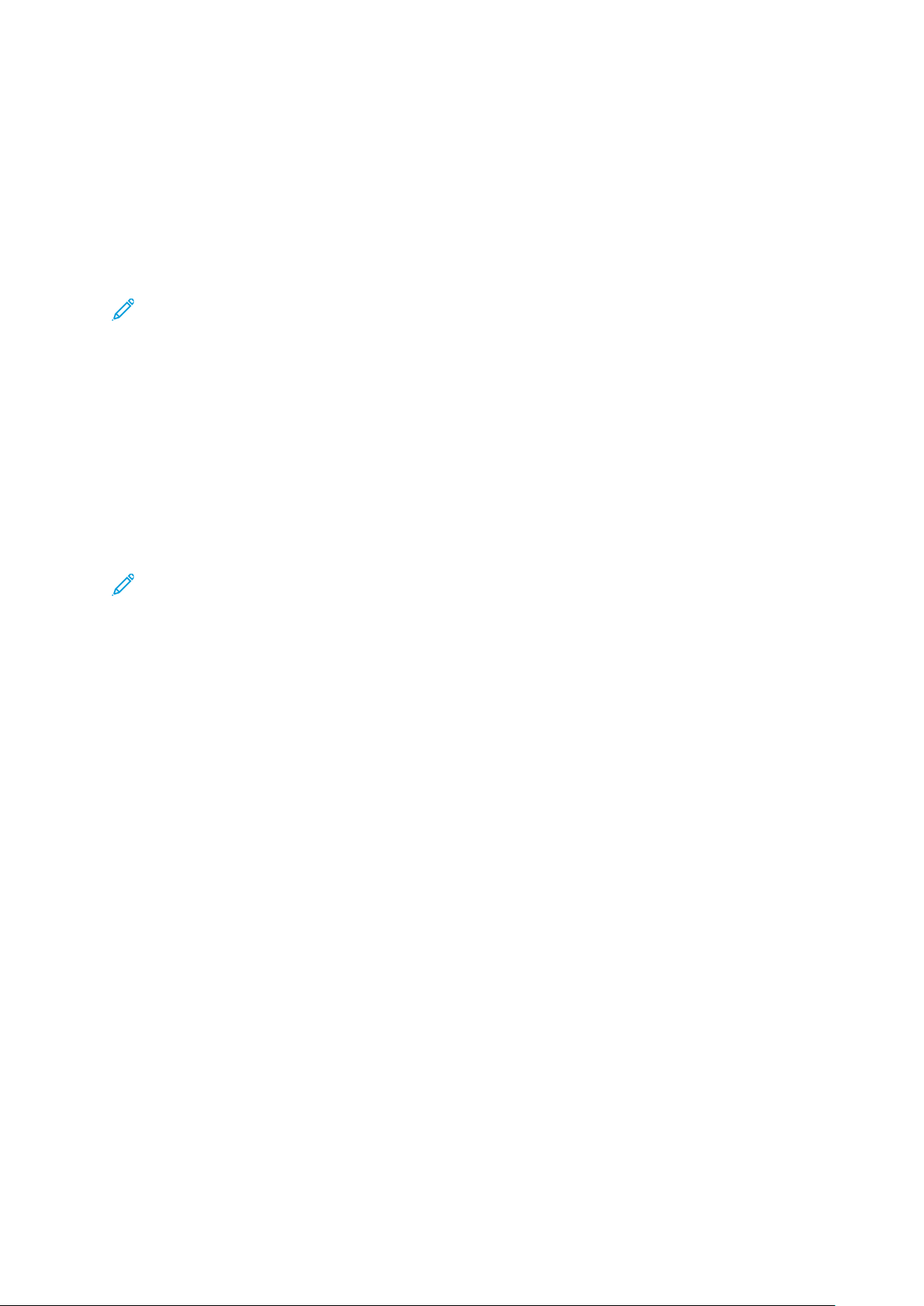
McAfee Embedded Control
Suojaustason asettaminen
Ellei sinulla ole McAfee Integrity Controlia, Xerox suosittelee, että pidät suojaustason oletustasolla
Parannettu suojaus.
McAfee Embedded Controlissa on kaksi suojaustasoa:
• Parannettu suojaus
• Eheyden valvonta
Huom. Aseta suojaustaso vain jos se on tarpeen. Tulostimessa on vakiona Parannettu
suojaustaso, joka on riittävä useimmissa tapauksissa.
1. Paina monitoimitulostimen Embedded Web Server -palvelimessa Ominaisuudet→Suojaus.
2. Paina McAfee Embedded Control.
3. McAfee Embedded Control -ominaisuudet ja hälytyspalauteasetukset voi määrittää
painamalla Muokkaa.
4. Suojaustason voi asettaa valitsemalla kohdassa Suojaus taso oleva Parannettu suojaus tai
Eheyden valvonta.
5. Jos valitsit turvallisuustasoksi Parannettu suojaus, paina Tallenna..
6. Jos valitsit turvallisuustasoksi Eheyden valvonta, paina Seuraava, syötä ohjelman Toiminnon
asennusavain ja paina Käytä.
Huom. Kun muutat suojaustasoasetusta, tulostin käynnistyy uudelleen. Tämä kestää useita
minuutteja.
McAfee
McAfee
®
®
Embedded Control
ePO™Konfigurointiohjeet
7
Page 8

McAfee Embedded Control
Hälytysasetusten asettaminen
Voit määrittää tulostimen lähettämään hälytyksen tietoturvaan liittyvästä tapahtumasta.
Aseta hälytysasetukset seuraavasti:
1. Paina monitoimitulostimen Embedded Web Server -palvelimessa Ominaisuudet→Suojaus.
2. Paina McAfee Embedded Control.
3. Hälytyspalauteasetukset voi määrittää painamalla Muokkaa.
4. Tulostimen voi asettaa lähettämään sähköpostihälytyksiä seuraavasti:
a. Paina kohdassa Paikallisesti laitteet olevaa Sähköposti-ilmoitukset ja sitten Tallenna.
b. Paina kohdan Toiminnot alta, kohdan Sähköpostihälytykset vierestä Muokkaa.
c. Kohdan Vastaanottajaryhmien osoitteet, syötä toimiva sähköpostiosoite tarpeen mukaan
kuhunkin ryhmään 1, 2 tai 3.
d. Valitse kunkin sähköpostiosoitteita sisältävän ryhmän kohtaan Ota ryhmä käyttöön.
e. Valitse Vastaanottajaryhmän asetukset -kohdassa McAfee Embedded Controllille ryhmät,
joille haluat antaa hälytyksen. Ryhmä 1, Ryhmä 2, Ryhmä 3.
f. Valitse Käytä.
g. Valitse kehotettaessa OK.
5. Määritä Hälytyspalautteen muoto.
• Voit määrittää tulostimen lähettämään hälytyksiä McAfee ePolicy Orchestrator
-palvelimelle valitsemalla kohdassa McAfee Etäratkaisut oleva McAfee's ePolicy
Orchestrator -palvelin.
• Jos käytät Xerox
suojaushälytykset Xerox
• Jos Xerox hallinnoi tulostimiasi, käytä Xerox
®
CenterWare®Webiä tulostimiesi hallinnointiin, määritä
®
CentreWare®Webissä.
®
Device Manageria lähettääksesi
suojaushälytyksiä rekisteröidyistä tulostimista.
Huom. Kun McAfee Embedded Control -ominaisuudet ovat käytössä, tulostin kirjaa
suojaustapahtumat myös valvontalokiin.
8
McAfee®Embedded Control
McAfee
®
ePO™Konfigurointiohjeet
Page 9

2
McAfee ePO suojaustapahtumahälytysten konfigurointiasetukset
Tämä luku sisältää:
• Prosessin yleiskatsaus ........................................................................................................... 10
• Käytännön luominen ja määrääminen McAfee ePO:ssa ........................................................ 11
• Lisenssiavaimen (tuoteavain) syöttäminen McAfee ePO:ssa.................................................. 12
• Agentin aktivoinnin yhteysväylä muuttaminen McAfee ePO:ssa............................................ 13
• Tiedostojen latauksen enimmäiskoon muuttaminen McAfee ePO-palvelimella. ..................... 14
• Käytännön luominen ja määrääminen McAfee ePO:ssa ........................................................ 15
• Automatisoidun vastauksen määrittäminen McAfee ePO:ssa. ............................................... 16
• McAfee ePolicy Orchestrator -palvelimen asetusten määrittäminen ...................................... 17
• Tulostimien asettaminen Super Nodeiksi............................................................................... 18
• Kuinka varmistetaan, että laitettasi hallinnoidaan McAfee ePO:ssa. ...................................... 19
McAfee
McAfee®Embedded Control
®
ePO™Konfigurointiohjeet
9
Page 10

McAfee ePO suojaustapahtumahälytysten konfigurointiasetukset
Prosessin yleiskatsaus
Tässä yleiskatsauksessa kerrotaan tarkoitetussa järjestyksessä toimenpiteet, joilla konfiguroidaan
suojaushälytykset McAfee ePO:ssa.
SSuuoojjaauussttaappaahhttuummaahhäällyyttyysstteenn aasseettuusstteenn
mmäääärriittttäämmiinneenn MMccAAffeeee eePPOO::ssssaa..
Voit määrittä suojaushälytysten asetukset McAfee ePO:ssa suorittamalla seuraavat toimenpiteet
annetussa järjestyksessä:
1. Osta ja asenna McAfee ePO -palvelinohjelma. Lisätietoja saat ottamalla yhteyden McAfeen
edustajaan tai vierailemalla osoitteessa www.mcafee.com.
2. McAfee ePO:n Xerox
Microsoft .NET Frameworkin versio 4.0 tai uudempi. Lisätietoja löytyy osoitteesta www.
microsoft.com.
Huom. Vaadittu .NET-versio riippuu McAfee ePO-palvelimellasi käytetystä SQL-
palvelimesta.
®
-laajennukset vaativat Microsoft .NET -kehyksen. Lataa ja asenna
Huom. Jos et suorita tätä toimenpidettä, tuloksena on Error-2 -viesti, kun avaat Xerox
MFP -laajennuksen.
3. Lataa ja asenna McAfee ePO:n Xerox
luominen ja määrääminen McAfee ePO:ssa.
4. Syötä lisenssiavain (tuoteavain) McAfee ePO:ssa. Lisätietoja on kohdassa Lisenssiavaimen
(tuoteavain) syöttäminen McAfee ePO:ssa.
5. Varmistaaksesi, että tulostin voi kommunikoida McAfee ePO -palvelimesi kanssa, vaihda
oletuksena oleva Agentin aktivoinnin yhteysväylä McAfee ePO:ssa. Lisätietoja on kohdassa
Agentin aktivoinnin yhteysväylä muuttaminen McAfee ePO:ssa.
6. Salli tulostimen ohjelmistopäivitykset muutamalla tiedostojen latauksen enimmäiskokoa
McAfee ePO-palvelimella. Tiedostojen latauksen enimmäiskoon on oltava suurempi kuin
Xeroxin
Tiedostojen latauksen enimmäiskoon muuttaminen McAfee ePO-palvelimella..
7. Varmista, että suojaushälytykset lähetetään silloin, kun ne tapahtuvat eikä vain säännöllisin
väliajoin. Luo suojauskäytäntö ja liitä käytäntö Xerox
on kohdassa Käytännön luominen ja määrääminen McAfee ePO:ssa.
8. Varmista, että saat säköposteja automaattisesti suojausilmoituksen tapahtuessa
määrittämällä Automaattisen vastauksen asetukset McAfee ePO:ssa. Lisätietoja on kohdassa
Automatisoidun vastauksen määrittäminen McAfee ePO:ssa..
9. Anna tiedot McAfee ePO -palvelimesta monitoimitulostimen Embedded Web Server
-palvelimen McAfee Embedded Control Pagessa. Lisätietoja on kohdassa McAfee ePolicy
Orchestrator -palvelimen asetusten määrittäminen.
®
tulostimien ohjelmistopäivitysten tiedoston koko. Lisätietoja on kohdassa
®
-laajennukset. Lisätietoja on kohdassa Käytännön
®
tulostimiisi McAfee ePO:ssa. Lisätietoja
10. Aseta tulostimet verkkosi Super Nodeiksi (sidoskohdiksi). Lisätietoja on kohdassa Tulostimien
asettaminen Super Nodeiksi..
11. Varmista, että laitettasi hallinnoidaan McAfee ePO:ssa. Lisätietoja on kohdassa Kuinka
varmistetaan, että laitettasi hallinnoidaan McAfee ePO:ssa..
12. Määritä McAfee ePO -välityspalvelimesi asetukset. Lisätietoja on kohdassa McAfee ePO
-välityspalvelimesi konfigurointi.
10
McAfee®Embedded Control
McAfee
®
ePO™Konfigurointiohjeet
Page 11

McAfee ePO suojaustapahtumahälytysten konfigurointiasetukset
Käytännön luominen ja määrääminen McAfee ePO:ssa
1. Paikanna ja lataa Xerox®-laajennuksia. Laajennukset ovat .zip-kansioissa.
a. Pääset Xeroxin
www.xerox.com/office/support.
b. Pääset laitteesi omalle tukisivulle kirjoittamalla hakukenttään laitteesi mallin nimen ja
painamalla Enter.
c. Paina laitteesi nimen hakutuloksista kohtaa Ajurit ja muut ladattavat tiedostot.
d. Valitse käyttöjärjestelmän pudotusvalikosta palvelimesi käyttöjärjestelmä.
Huom. Varmista, että valitset palvelimesi käyttöjärjestelmän, etkä tietokoneesi
käyttöjärjestelmää.
e. Paina kohdassa Apuohjelmat ja ohjelmat olevaa Xerox-laajennus McAfee ePolicy
Orchestratorille (ePO).
f. Lue Loppukäyttäjän käyttöoikeussopimus ja paina Hyväksy.
2. Avaa .zip-tiedosto ja siirrä kaksi pakattua tiedostoa väliaikaiseen kansioon. Älä avaa .ziplaajennustiedostoja.
®
tukisivustolle avaamalla verkkoselaimen ja kirjoittamalla osoitekenttään
3. Asenna .zip-laajennustiedostot McAfee ePO:ssa.
a. Voit käyttää McAfee ePO Web -käyttöliittymää osoiteessa https://servername.
domain:8443.
b. Mene sijaintiin Valikko→Ohjelmat→Laajennukset.
c. Klikkaa vasemmassa yläkulmassa sijaitsevaa Asenna laajennus -kohtaa.
d. Selaa väliaikaisten tiedostojen kansiota, valitse .zip-laajennus ja avaa se.
e. Napsauta OK.
Huom. Jos asennuksen aikana tulee viesti, jossa ilmoitetaan Solidcore-laajennuksen
olevan jo asennettuna, poista olemassa oleva Solidcore-laajennus. Kun asennus on
valmis, asenna Xeroxin toimittama ohjelma uudelleen ja päivitä Solidcorelaajennus. Lisätietoja on kohdassa McAfee ePO -laajennusten poistaminen ja
uudelleenasentaminen.
f. Asenna myös toinen .zip-laajennustiedostoja.
4. Voit jatkaa suojaushälytysten määrittämistä siirtymällä kohteeseen Lisenssiavaimen
(tuoteavain) syöttäminen McAfee ePO:ssa.
McAfee
McAfee
®
®
Embedded Control
ePO™Konfigurointiohjeet
11
Page 12

McAfee ePO suojaustapahtumahälytysten konfigurointiasetukset
Lisenssiavaimen (tuoteavain) syöttäminen McAfee ePO:ssa
1. Voit käyttää McAfee ePO Web -käyttöliittymää osoiteessa https://servername.domain:8443.
2. Mene sijaintiin Valikko→Konfigurointi→Palvelimen asetukset.
3. Paina Solidcore
4. Klikkaa oikeassa alakulmassa sijaitsevaa kohtaa Muokkaa.
5. Syötä seuraavat lisenssiavaimet (tuoteavaimet):
• Muutoksen valvonta (Change Control): XL17-ZCWK-K7E2-9PZY-OT6V
• Sovelluksen valvonta (Application Control): ZM7H-FX52-3SFL-TR5Z-MAG3
• Eheyden seuraus (Integrity Monitor): A5G2-XBVN-49YT-SDL5-K835
Huom. Tämä on Eheyden valvonta ePO 5.0:ssa.
6. Paina Tallenna
7. Voit jatkaa suojaushälytysten konfigurointia siirtymällä kohteeseen Agentin aktivoinnin
yhteysväylä muuttaminen McAfee ePO:ssa.
12
McAfee®Embedded Control
McAfee
®
ePO™Konfigurointiohjeet
Page 13

McAfee ePO suojaustapahtumahälytysten konfigurointiasetukset
Agentin aktivoinnin yhteysväylä muuttaminen McAfee ePO:ssa
1. Voit käyttää McAfee ePO Web -käyttöliittymää osoiteessa https://servername.domain:8443.
2. Mene sijaintiin Valikko→Konfigurointi→Palvelimen asetukset.
3. Paina Tapahtuma.
4. Klikkaa oikeassa alakulmassa sijaitsevaa kohtaa Muokkaa.
5. Agentin aktivoinnin yhteysväylä viereen 8083, tai 8081 mihin tahansa käyttämättömään
porttiin paitsioletusporttiin.
6. Paina Tallenna
7. Voit jatkaa suojaushälytysten konfigurointia siirtymällä kohteeseen Tiedostojen latauksen
enimmäiskoon muuttaminen McAfee ePO-palvelimella..
McAfee
McAfee
®
®
Embedded Control
ePO™Konfigurointiohjeet
13
Page 14
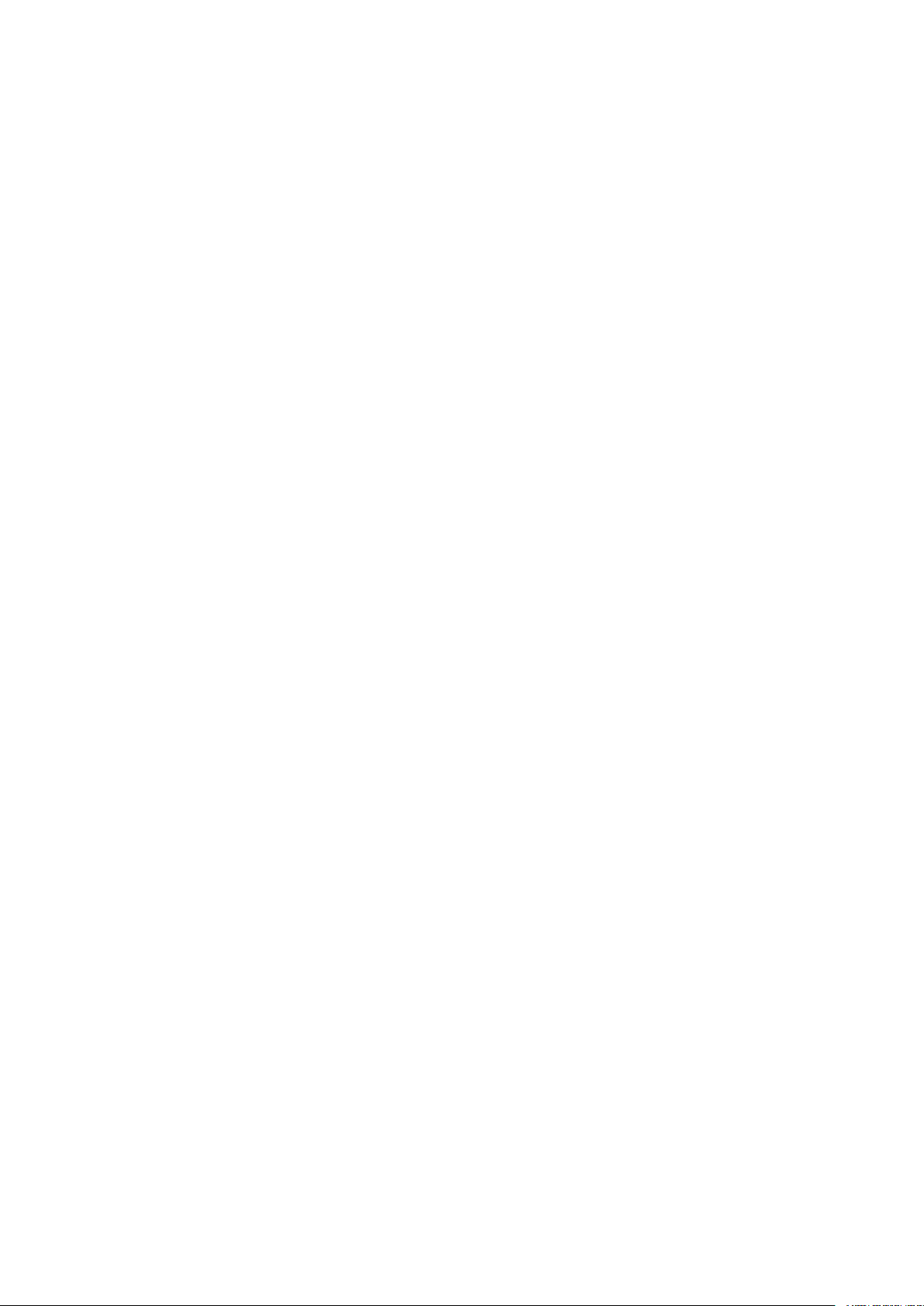
McAfee ePO suojaustapahtumahälytysten konfigurointiasetukset
Tiedostojen latauksen enimmäiskoon muuttaminen McAfee ePO-palvelimella.
1. Mene McAfee ePO-palvelimelle, ja siellä sijaintiin C:\Program Files (x86)\McAfee
\ePolicy Orchestrator\Server\conf\orion.
2. Avaa tiedosto orion.properties tekstinkäsittelyohjelmalla.
3. Muuta teksti orion.upload.max.size=90000000 muotoon orion.upload.max.
size=500000000.
4. Tallenna tekstitiedosto
5. Käynnistä McAfee ePO -palvelin uudelleen.
6. Voit jatkaa suojaushälytysten konfigurointia siirtymällä kohteeseen Käytännön luominen ja
määrääminen McAfee ePO:ssa.
14
McAfee®Embedded Control
McAfee
®
ePO™Konfigurointiohjeet
Page 15

McAfee ePO suojaustapahtumahälytysten konfigurointiasetukset
Käytännön luominen ja määrääminen McAfee ePO:ssa
1. Voit käyttää McAfee ePO Web -käyttöliittymää osoiteessa https://servername.domain:8443.
2. Mene sijaintiin Valikko→Käytäntö→Policy Catalog (Käytäntökatalogi).
3. Valitse kohdan Tuote vierestä McAfee Agent.
4. Valitse kohdan Kategoria vierestä McAfee Agent.
5. Voit luoda käytännön klikkaamalla kohdan My Default (Minun Oletukseni) vieressä, kohdassa
Toiminnot olevaa kohtaa Duplicate (Kaksoiskappale).
a. Kirjoita kohdan Nimi viereen MFP Agent.
b. Kirjoita kohdan Ilmoitukset viereen Xeroxin päätteille.
c. Napsauta OK.
6. Voit muokata käytäntöä klikkaamalla kohdassa Nimi olevaa kohtaa MFP Agent.
7. Paina Tapahtumat -välilehteä.
a. Jos valintaa ei ole jo valittu, valitse Prioriteettitapahtuman välittämisen käyttöönotto.
b. Valitse kohdan Tapahtumien välittäminen (Prioriteetti yhtä suuri tai suurempi kuin)
vieressä oleva Informatiivinen
c. Kirjoita kohdan Latausten välissä pidettävä aika viereen 1
d. Kirjoita kohdan Tapahtumien enimmäismäärä per lataus viereen 20
e. Paina Tallenna
8. Mene sijaintiin Valikko→Käytäntö→Assignment rule (Toimeksiantosääntö).
9. Paina Uusi Assignment Rule (Toimeksiantosääntö).
a. Kirjoita kohdan Nimi viereen MFP Agent.
b. Valitse Seuraava.
c. Valitse Lisää käytäntö.
d. Valitse kohdassa Tuote oleva McAfee Agent, ja kohdassa Kategoria oleva Yleinen, ja
sitten valitse uusi käytäntösi MFP Agent kohdassa Käytäntö.
e. Valitse Seuraava.
f. Paina kohdan Saatavilla olevat ominaisuudet alta Tunniste.
g. Paina kohdan Vertailu alta Tunniste olemassa.
h. Valitse kohdan Arvo alta Xerox MFP.
i. Napsauta OK.
j. Valitse Seuraava.
10. Paina Tallenna
11. Voit jatkaa suojaushälytysten määrittämistä siirtymällä kohteeseen Automatisoidun
vastauksen määrittäminen McAfee ePO:ssa..
®
Embedded Control
ePO™Konfigurointiohjeet
McAfee
McAfee
®
15
Page 16

McAfee ePO suojaustapahtumahälytysten konfigurointiasetukset
Automatisoidun vastauksen määrittäminen McAfee ePO:ssa.
Voit sallia tietoturvasta vastaaville järjestelmänvalvojille lähetettävän automaattisen sähköpostiilmoituksen asentamalla Automaattinen vastaus -toiminnon. Järjestelmänvalvojille lähetetään
ilmoitus aina, kun McAfee Embedded Control havaitsee suojaustapahtuman Xerox-laitteella. Kun
tämä vastausjärjestelmä on asennettu, se toimii kaikissa EPO-palvelimeen yhteydessä olevissa
laitteissa. Seuraavat tapahtumat laukaisevat Xerox MFP Alertsin automaattisen vastauksen:
Tiedoston luku estetty, Tiedoston kirjoitus estetty, Suorittaminen estetty.
Automaattisen vastauksen oletusasetus on pois käytöstä. Tietoturvasta vastaava
järjestelmänvalvoja tarvitsee toimivan sähköpostiosoitteen ottaakseen toiminnon käyttöön.
Voit lisätä sähköpostiosoitteen ja sallia automaattisen vastauksen seuraavasti:
1. Valitse McAfee ePO:ssa Valikko→Automaatio→Automaattiset vastaukset.
2. Paina Uusi vastaus.
a. Kirjoita kohdan Nimi viereen Xerox MFP Alerts.
b. Valitse kohdan Kuvaus vierestä Uhkatapahtumat.
c. Valitse tapahtumaryhmäksi Solidcore-tapahtumat.
d. Valitse tapahtumatyypiksi Asiakkaan tapahtumat.
e. Valitse Tilaksi Sallittu.
f. Valitse Seuraava.
3. Paina Tapahtuma.
a. Valitse kohdassa Arvo oleva Tiedosto luotu, Tiedosto poistettu, Tiedostoa muutettu,
Suorittaminen estetty ja Tiedoston lukeminen estetty, ja paina plus-merkkiä (+)
luodaksesi rivin.
b. Kirjoita sähköpostiosoitteet kohtaan Vastaanottajat.
c. Paina Seuraava ja sitten paina Tallenna.
4. Kohdassa Aggregation, valitse kohtaan Throttling Laukaise tämä palaute, jos joka tunti on
useampia tapahtumia.
5. Valitse Toiminnot-välilehden alta Lähetä sähköposti.
6. Paina Seuraava ja sitten paina Tallenna.
7. Voit jatkaa suojaushälytysten määrittämistä siirtymällä kohteeseen McAfee ePolicy
Orchestrator -palvelimen asetusten määrittäminen.
16
McAfee®Embedded Control
McAfee
®
ePO™Konfigurointiohjeet
Page 17

McAfee ePO suojaustapahtumahälytysten konfigurointiasetukset
McAfee ePolicy Orchestrator -palvelimen asetusten määrittäminen
1. Paina monitoimitulostimen Embedded Web Server -palvelimessa Ominaisuudet→Suojaus.
2. Paina McAfee Embedded Control.
3. McAfee Embedded Orrchestrator -sivulla, paina Laitteen suojaustason vieressä olevaa kohtaa
Muokkaa.
4. Valitse McAfee ePolicy Orchestrator -palvelin ja paina sitten Tallenna.
5. Valitse McAfee ePolicy Orchestrator -palvelin ja paina sitten Muokkaa.
6. Valitse osoitteen tyyppi. Kirjoita palvelimen asianmukaisessa asussa oleva osoite tai
isäntänimi ja vaihda tarvittaessa oletusporttia.
7. Kirjoita kohtaan Käyttäjänimi nimi, jota tulostin käyttää ollessaan yhteydessä McAfee ePO
-palvelinsovellukseen.
8. Kirjoita salasana ja vahvista se kirjoittamalla se uudelleen.
9. Paina Tallenna
10. Voit jatkaa suojaushälytysten konfigurointia siirtymällä kohteeseen Tulostimien asettaminen
Super Nodeiksi..
McAfee
McAfee
®
®
Embedded Control
ePO™Konfigurointiohjeet
17
Page 18

McAfee ePO suojaustapahtumahälytysten konfigurointiasetukset
Tulostimien asettaminen Super Nodeiksi.
McAfee ePO:n Xerox®-laajennus käyttää enintään kolmea Xerox®-tulostinta muiden valvomiensa
®
Xerox
Xerox
fee ePO voi käyttää muita supernodeja muiden tulostimien kanssa kommunikointiin. Voit asettaa
tulostimia supernodeiksi lisäämällä tiettyjä syötteitä DNS-palvelimellesi.
-tulostinten kanssa kommunikointiin. Xerox suosittelee, että asetat useamman kuin yhden
®
-tulostimen supernodeksi. Jos yksi supernode ei toimi tai ei ole yhteydessä verkkoon, McA-
Huom.
• McAfee ePO:n Xerox
palvelinta.
• Suorita seuraavat toimenpiteet DNS-palvelimelle, älä McAfee ePO-palvelimella.
Voit lisätä DNS-syötteen seuraavasti:
®
tulostimesi ja McAfee ePO -palvelimen on käytettävä samaa DNS-
DDNNSS--ssyyöötttteeiiddeenn lliissäääämmiinneenn yyhhtteeeenn ttaaii uusseeaammppaaaann
oolleemmaassssaa oolleevvaaaann ttooiimmiiaalluueeeesseeeenn..
Jos verkossasi on pieni määrä toimialueita, voit lisätä DNS-syötteitä tällä kuhunkin toimialueeseen
tällä menetelmällä:
1. Etsi DNS-palvelimeltasi jokaisen supernodeksi määritettävän toimialue.
2. Lisää kullakin toimialueella kaikille supernodeille syöte ja nimeä ne seuraavasti:
• XeroxDiscoverySuperNode1
• XeroxDiscoverySuperNode2
• XeroxDiscoverySuperNode3
Huom. Supernodejen syötteissä isoilla japienillä kirjaimilla ei ole väliä.
3. Jos verkkosi käyttää useampaa kuin yhtä DNS-palvelinta, toista edellinen vaihe jokaiselle
DNS-palvelimelle.
4. Voit jatkaa suojaushälytysten konfigurointia siirtymällä kohteeseen Kuinka varmistetaan, että
laitettasi hallinnoidaan McAfee ePO:ssa..
DDNNSS--ssyyöötttteeiiddeenn lliissäääämmiinneenn yykkssiittttääiisseeeenn uuuutteeeenn
ttooiimmiiaalluueeeesseeeenn..
Jos verkossasi on pieni määrä toimialueita, voit lisätä DNS-syötteitä tällä yksittäiseen
toimialueeseen tällä menetelmällä:
1. Luo DNS-palvelimellasi toimialue nimellä Xerox.local. McAfee ePO:n Xerox-laajennus etsii
tämän nimisen toimialueen.
2. Lisää Xerox.localille syöte jokaiselle supernodelle, ja nimeä ne seuraavasti:
• XeroxDiscoverySuperNode1
• XeroxDiscoverySuperNode2
• XeroxDiscoverySuperNode3
3. Voit jatkaa suojaushälytysten konfigurointia siirtymällä kohteeseen Kuinka varmistetaan, että
laitettasi hallinnoidaan McAfee ePO:ssa..
18
McAfee®Embedded Control
McAfee
®
ePO™Konfigurointiohjeet
Page 19

McAfee ePO suojaustapahtumahälytysten konfigurointiasetukset
Kuinka varmistetaan, että laitettasi hallinnoidaan McAfee ePO:ssa.
1. McAfee ePO:ssa paina kohtaa System Tree.
2. Paina Lost & Found.
3. Valitse kohdassa Preset oleva Tämä ryhmä ja kaikki alaryhmät.
4. Varmista, että Xerox-laitteesi tulee näkyviin.
5. Varmista, että Xerox-laitteesi Hallinnoinnin tila on Hallinnoitu.
6. McAfee ePO-ikkunassa, valitse kohdassa Valikko oleva Kolmas osapuoli, ja sitten paina Xerox
MFP -laajennusta.
7. Pääset helposti McAfee ePO:hon siirtämällä Xerox MFP-laajennuksen kuvakkeen top banner
(ylimpään osaan).
8. Voit jatkaa suojaushälytysten konfigurointia siirtymällä kohteeseen McAfee ePO
-välityspalvelimesi konfigurointi.
McAfee
McAfee
®
®
Embedded Control
ePO™Konfigurointiohjeet
19
Page 20

McAfee ePO suojaustapahtumahälytysten konfigurointiasetukset
20
McAfee®Embedded Control
McAfee
®
ePO™Konfigurointiohjeet
Page 21

3
McAfee ePO -välityspalvelimen konfigurointi
Tämä luku sisältää:
• McAfee ePO -välityspalvelimesi konfigurointi ........................................................................ 22
McAfee
McAfee®Embedded Control
®
ePO™Konfigurointiohjeet
21
Page 22

McAfee ePO -välityspalvelimen konfigurointi
McAfee ePO -välityspalvelimesi konfigurointi
Jos käytössä on välityspalvelin, se tulee konfiguroida McAfee ePO:lla.
1. McAfee ePO suojaustapahtumahälytysten Konfigurointi.
2. Valitse Palvelimen asetukset.
3. Valitse Välityspalvelimen asetukset.
4. Klikkaa oikeassa alakulmassa sijaitsevaa kohtaa Muokkaa.
5. Valitse kohdasta Tyyppi Konfiuroi välityspalvelimen asetukset manuaalisesti.
6. Kohdassa Välityspalvelimen asetukset, konfiguroi manuaalisesti sivusi omat asetukset.
7. Paina Tallenna
8. Käynnistä McAfee ePO -palvelin uudelleen.
Huom. Jos et suorita tätä toimenpidettä, tuloksena on Error-2 -viesti, kun avaat Xerox MFP
-laajennuksen.
22
McAfee®Embedded Control
McAfee
®
ePO™Konfigurointiohjeet
Page 23

4
McAfee ePO -laajennusten poistaminen ja uudelleenasentaminen
Tämä luku sisältää:
• McAfee ePO -laajennusten poistaminen ja uudelleenasentaminen........................................ 24
McAfee
McAfee®Embedded Control
®
ePO™Konfigurointiohjeet
23
Page 24

McAfee ePO -laajennusten poistaminen ja uudelleenasentaminen
McAfee ePO -laajennusten poistaminen ja
uudelleenasentaminen
Jos asennuksen aikana tulee viesti, jossa ilmoitetaan Solidcore-laajennuksen olevan jo
asennettuna, poista olemassa oleva Solidcore-laajennus. Kun asennus on valmis, asenna Xeroxin
toimittama ohjelma uudelleen ja päivitä Solidcore-laajennus. Näillä vaiheilla luodaan ohjelmiston
päivitykseen tarvittava perusta.
1. Poista olemassaoleva ohjelmisto.
2. Asenna Xeroxin toimittama ohjelmisto.
3. Suorita koko asennustoimi loppuun juuri asentamallasi ohjelmistolla.
4. Jos mahdollista, päivitä ohjelmisto uudempaan versioon.
24
McAfee®Embedded Control
McAfee
®
ePO™Konfigurointiohjeet
Page 25

Page 26

